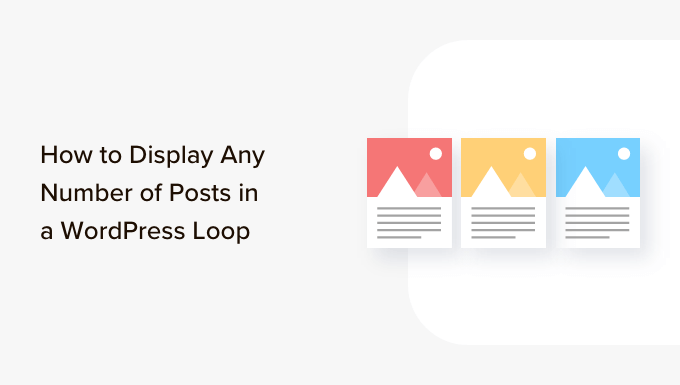Vuoi mostrare più post del blog in un ciclo WordPress?
Utilizzando il loop, WordPress elabora ciascuno dei post da visualizzare nella pagina corrente. Li formatta in base al modo in cui corrispondono ai criteri specificati all’interno dei tag del ciclo.
In questo articolo, mostreremo come visualizzare un numero qualsiasi di post in un loop WordPress.
Cos’è il WordPress Loop?
Il loop viene utilizzato da WordPress per visualizzare ciascuno dei tuoi post. È il codice PHP utilizzato in a Tema WordPress per mostrare un elenco di post su una pagina web. È una parte importante del codice WordPress ed è al centro della maggior parte delle query.
In un Ciclo di WordPress, ci sono diverse funzioni che vengono eseguite per visualizzare i post. Tuttavia, gli sviluppatori possono personalizzare il modo in cui ciascun post viene mostrato nel loop modificando i tag del modello.
Ad esempio, i tag di base in un loop mostreranno il titolo, la data e il contenuto del post in un loop. Puoi aggiungere tag personalizzati e visualizzare informazioni aggiuntive come categoriaestratto, Campi personalizzatinome dell’autore e altro ancora.
Il ciclo WordPress ti consente anche controllare il numero di post del blog che mostri in ogni pagina. Ciò può essere utile quando si progetta il modello di un autore, poiché puoi controllare il numero di post visualizzati in ciascun ciclo.
Detto questo, vediamo come aggiungere un numero qualsiasi di post a un loop WordPress.
Aggiunta di un numero qualsiasi di post in un loop WordPress
Normalmente, puoi impostare il numero di post da visualizzare nel loop dal pannello di amministrazione di WordPress.
Basta andare a Impostazioni » Lettura dalla dashboard di WordPress. Per impostazione predefinita, WordPress mostrerà 10 post.
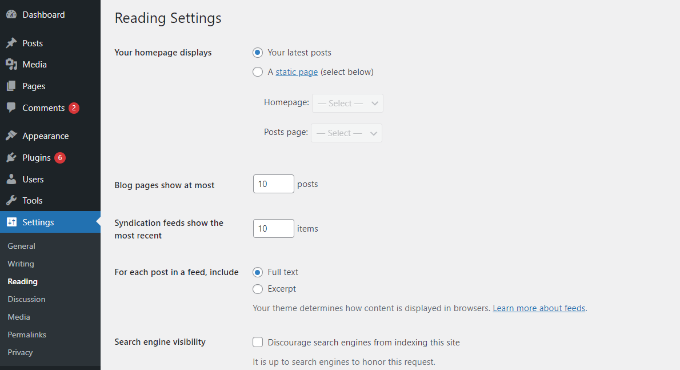
Tuttavia, puoi sovrascrivere quel numero utilizzando un Super Loop, che ti consentirà di visualizzare un numero qualsiasi di post in quello specifico loop WordPress.
Ciò ti consentirà di personalizzare le impostazioni di visualizzazione delle tue pagine, inclusi i profili dell’autore, le barre laterali e altro.
Innanzitutto, dovrai aprire un file modello in cui desideri inserire i post e quindi aggiungere semplicemente questo ciclo:
<?php
// if everything is in place and ready, let's start the loop
if ( have_posts() ) : while ( have_posts() ) : the_post(); ?>
// to display 'n' number of posts, we need to execute the loop 'n' number of times
// so we define a numerical variable called '$count' and set its value to zero
// with each iteration of the loop, the value of '$count' will increase by one
// after the value of '$count' reaches the specified number, the loop will stop
// *USER: change the 'n' to the number of posts that you would like to display
<?php static $count = 0;
if ( $count == "n" ) {
break;
} else { ?>
// for CSS styling and layout purposes, we wrap the post content in a div
// we then display the entire post content via the 'the_content()' function
// *USER: change to '<?php the_excerpt(); ?>' to display post excerpts instead
<div class="post">
<?php the_title(); ?>
<?php the_content(); ?>
</div>
// here, we continue with the limiting of the number of displayed posts
// each iteration of the loop increases the value of '$count' by one
// the final two lines complete the loop and close the if statement
<?php $count ++;
} ?>
<?php endwhile; ?>
<?php endif; ?>
Nota: Dovrai sostituire il valore di ‘N‘ nel if ( $count == "n" ) parte del codice e scegli un numero qualsiasi.
Un modo semplice per aggiungere questo codice al tuo sito Web WordPress è utilizzare il file Codice WP collegare. È il miglior plugin per snippet di codice per WordPress che ti aiuta a gestire codice personalizzato.
Utilizzando WPCode, non è necessario modificare manualmente i file dei modelli di temi e rischiare di rompere qualcosa. Il plugin inserirà automaticamente il codice per te.
Per prima cosa è necessario installare e attivare il file plugin WPCode gratuito. Per maggiori dettagli consulta la nostra guida su come installare un plugin per WordPress.
Dopo l’attivazione, puoi andare a Snippet di codice » + Aggiungi snippet dalla dashboard di WordPress. Successivamente, devi selezionare l’opzione “Aggiungi il tuo codice personalizzato (nuovo snippet)”.
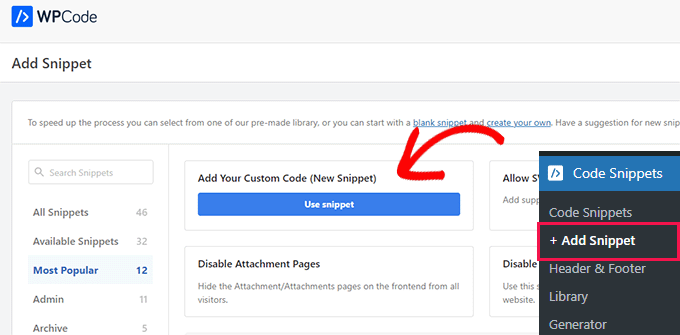
Successivamente, incolla semplicemente il codice personalizzato per il loop WordPress che ti abbiamo mostrato sopra nell’area “Anteprima codice”.
Dovrai inoltre inserire un nome per il tuo codice e impostare il “Tipo di codice” su “Snippet PHP”.
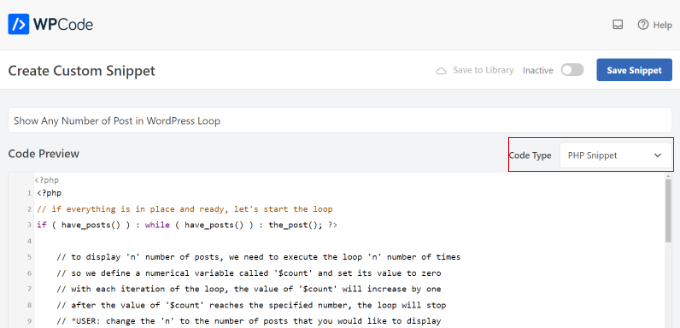
Successivamente, puoi scorrere verso il basso fino alla sezione “Inserimento” e scegliere dove desideri eseguire il codice.
Per impostazione predefinita, WPCode lo eseguirà ovunque sul tuo Sito web WordPress. Tuttavia, puoi modificare la posizione in una pagina specifica o utilizzare uno shortcode per inserire il codice.
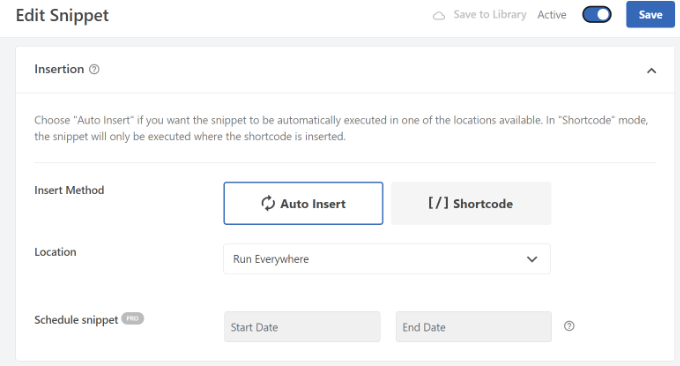
Per questo tutorial utilizzeremo il metodo predefinito “Inserimento automatico”.
Una volta terminato, non dimenticare di fare clic sull’interruttore in alto per rendere il codice “Attivo”, quindi fare clic sul pulsante “Salva”. WPCode ora distribuirà il codice sul tuo Blog WordPress e visualizza il numero specificato di post nel loop WordPress.
Ci auguriamo che questo articolo ti abbia aiutato a imparare come visualizzare un numero qualsiasi di post in un loop WordPress. Potresti anche voler vedere la nostra guida su come escludere i post persistenti dal ciclo in WordPress e le nostre scelte di esperti per il plugin WordPress indispensabili per i siti web aziendali.
Se ti è piaciuto questo articolo, iscriviti al nostro Canale Youtube per i tutorial video di WordPress. Puoi trovarci anche su Twitter E Facebook.